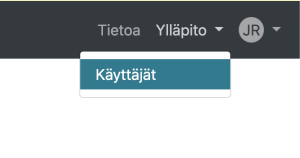Page History
Hallintaliittymän käyttäjiä hallinnoidaan Hallintaliittymän sisällä. Käyttäjätoiminnot löytyvät osiosta Käyttäjät.
| Table of Contents |
|---|
Yleistä
Käyttäjätasoja Hallintaliitymässä on neljä käyttäjätasoa:
- Organisaation pääkäyttäjä
- Pääkäyttäjä:
- Tarkoitettu pääasiassa hallintaliittymän kehittäjille eli Kansalliskirjaston ohjelmistoylläpitäjille.
- Organisaation vastaava ylläpitäjä (pääylläpitäjä):
- On vastuussa organisaation ylläpitäjistä ja käyttäjistä sekä käyttäjätietojen ajantasaisuudesta käyttäjähallinnassa.
- Näkee oman organisaationsa näkymät, ylläpitäjät ja käyttäjät sekä voi lisätä, poistaa ja muokata niitä.
- Voi moderoida käyttäjien kommentteja.
- Hallinnoi oman organisaationsa käyttäjien oikeuksia sivupohjien ja ohjelmakoodin muokkaamiseen.
- Lisäksi kaikki "Ylläpitäjä" -käyttäjätason oikeudetEpäonnistuneiden verkkomaksujen hallinnointi.
- Ylläpitäjä:
- Näkee oman organisaationsa näkymät, ylläpitäjät ja käyttäjät.
- Voi muokata oman organisaationsä organisaationsa näkymien asetuksia. Sivupohjien ja ohjelmakoodin muokkaaminen on mahdollista mikäli organisaation pääylläpitäjä on myöntänyt tähän oikeudet.
Seuraavat oikeudet vaikuttavat siihen, mitkä hakemistot näytetään käyttäjälle tiedostonhallinnan kautta:
- Sivupohjien muokkaus: käyttäjä voi katsella Finnan ulkoasun sivupohjia (/themes) ja muokata omien näkymien sivupohjia (themes/custom).
- Ohjelmakoodin muokkaus: käyttäjä voi katsella Finnan ohjelmakoodia (/modules/) ja muokata omien näkymien ohjelmakoodia (/modules/FinnaCustom).
- Lisäksi kaikki "Asiakaspalveluvastaava" -käyttäjätason oikeudet.
- Asiakaspalveluvastaava
- Voi hallinnoida palautelomakkeiden vastauksia.
- Voi moderoida käyttäjien kommentteja.
- Epäonnistuneiden verkkomaksujen hallinnointiVoi hallinnoida verkkomaksuja.
- Käyttäjä:
- Näkee vain oman organisaationsa näkymät, mutta ei voi muokata mitäännäitä.
- Näkee käyttäjien kommentit, mutta ei voi moderoida.Näkee kaikkien näkymien oman organisaationsa ja valittujen näkymien (finna.fi, museot.finna.fi) tilastot.
Vain nimetyillä luonnollisilla henkilöillä saa olla Finna-palvelun ylläpitotunnuksia. Käyttäjistä ja niiden käyttöoikeuksista on pidettävä kirjaa ja muistettava poistaa käyttäjätunnukset tarvittaessa.
Käyttäjän luominen
Käyttäjälistaan pääsee valitsemalla ylävalikosta "Ylläpito → Käyttäjät"
Valitse "
...
Lähetä kutsu" ja täytä avautuvaan lomakkeen kentät:
Kenttä | Kuvaus | Rajoitteet | |||
|---|---|---|---|---|---|
Etunimi | Käyttäjän etunimi | Ei rajoitteita | |||
Sähköpostiosoitteet | Sähköpostiosoitteet, joihin kutsu lähetetään | Sukunimi | Käyttäjän sukunimi | Ei rajoitteita | |
Organisaatio | Käyttäjän organisaatio. Ainoastaan Pääkäyttäjä-tyyppinen käyttäjä pystyy valitsemaan muun kuin oman organisaationsa, joten useimmissa tapauksissa tätä kenttää ei ole mahdollista muokata. | Alasvetovalikko, joka sisältää vain järjestelmään määritetyt organisaatiot | |||
Käyttäjätunnus | Kirjoita haluamasi käyttäjätunnus. Huom! Et voi muuttaa käyttäjätunnusta sen jälkeen kun käyttäjä on luotu. | Kenttä voi sisältää ainoastaan kirjaimia. | |||
Sähköposti | Anna käyttäjän sähköpostiosoite. | Kentän täytyy sisältää oikeamuotoinen sähköpostiosoite | |||
| YlläpitäjäRooli | Ks. käyttäjätasojen kuvaukset yllä. | N/A | OIkeudetSeuraavat oikeudet vaikuttavat siihen, mitkä hakemistot näytetään käyttäjälle tiedostonhallinnan kautta:
| Organisaation pääylläpitäjä voi myöntää oikeudet oman organisaationsa ylläpitäjille (ja itselleen). |
Hallintaliittymä lähettää kirjautumistiedot sähköpostitse uudelle käyttjällekäyttäjälle.
| Info |
|---|
Hallintaliittymään on mahdollista kirjautua vain sallituista IP-osoitteista. Mikäli uutta käyttäjätunnusta varten on tarpeen sallia pääsy uudesta osoitteesta, voit ilmoittaa IP-osoitteen sähköpostitse: [email protected]. |
Käyttäjän poistaminen
...
...
| Info |
|---|
Et voi poistaa
|
Käyttäjän tietojen muuttaminen
...
Omiin asetuksiin pääsee klikkaamalla yläpalkin oikeasta reunasta nimikirjaimista
Omista asetuksista voi vaihtaa käyttöliittymän kielen.
...
| Info |
|---|
Jos jätät salasana-kentät tyhjiksi, nykyinen salasana säilyy vaikka muita tietoja olisikin muutettu. |
...